Как установить сервисы Гугл Плей на Андроид
Всем привет! Достаточно важной вещью, которая заметно влияет на инструментарий операционной системы «Android» и на возможности, которые пользователь может получить в процессе использования системы является наличие сервисов от компании «Google». Но иногда после установки прошивки пользователь замечает, что список имеющихся сервисов неполный.
Что делать в такой ситуации, когда нельзя зайти в «Google Play Market» и скачать требуемые приложения? Итак, в рамках данного материала мы разберём несколько методов, при помощи которых можно бесплатно установить сервисы «Google» на телефон (Мейзу, Хуавэй, Хонор и другие) после обновления прошивки.
Официальные версии прошивок для операционной системы «Android» в большинстве своём буквально спустя несколько дней или месяцев с момента выхода перестают поддерживаться разработчиками. В такой ситуации единственным верным решением, которое может предпринять пользователь является инсталляция обновлённой версии прошивки для операционной системы от сторонней команды разработчиков, которые могли её доработать.
Собственно, именно в случае с подобными прошивками (их ещё называют «кастомными») на смартфоны не инсталлируется пакет сервисов от корпорации «Google» по вполне понятным причинам, из-за чего пользователю, устройство которого работает на базе ОС «Android» требуется инсталлировать пакет сервисов самостоятельно.
К слову, помимо самостоятельной инсталляции «кастомных» прошивок пользователем, предустановленных сервисов от «Google» может не быть на смартфонах, которые были заказаны или куплены пользователем в Китае. К примеру в случае, если с достаточно популярного в мире китайского магазина «Aliexpress» вы решили заказать себе смартфон марки «Xiaomi» или же «Meizu», то в их лончерах операционной системы «Android» могут отсутствовать сервисы от «Google».
Инсталляция «Gapps»
Методом, который позволяет устранить проблему отсутствия сервисов от компании «Гугл» на борту смартфона на базе «Android» стал простой инсталляционный пакет под названием «Gapps», который был выпущен командой разработчиков «OpenGapps».
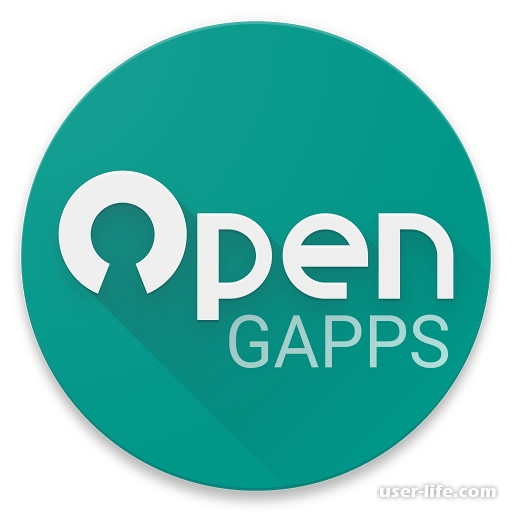
Всего существует два метода, которые позволяют установить сервисы «Google» при помощи инсталляционного пакета «Gapps». Сложно судить, какой конкретно из них сможет подойти каждому, поскольку метод, который будет наиболее благоприятным для вас по большей части зависит от модели смартфона, на которую требуется вернуть сервисы от «Гугл» и версии прошивки, которую вы установили. Итак, давайте приступим к более подробному разбору этих двух методов.
Метод 1 - Open Gapps Manager
Наверное самым простым методом инсталляции сервисов от компании «Гугл», который к тому же подходит большей части смартфонов и прошивок, является простая установка приложения «Open Gapps Manager» и запуск инсталляции непосредственно через интерфейс программы.
Данный метод у вас получится использовать только в случае, если вы имеете права суперпользователя.
Скачать установочный файл данной утилиты вы сможете на официальном сайте.
Скачать программу «Open Gapps Manager» с официального сайта
1) Для начала загружаем установщик приложения и перемещаем его на внутренний накопитель устройства (или же на внешний, если вы скачиваете программу на компьютер).
2) После этого запустите установочный файл «opengapps-app-v***.apk» воспользовавшись предустановленным файловым менеджером.
3) Если смартфон вы буквально только что достали из коробки, то у вас наверняка появится уведомление безопасности, которое запрещает инсталлировать файлы со сторонних ресурсов. Даём разрешение на установку.
4) После этого произведите несложную процедуру установки.
5) Как только инсталляция закончится, запустите «Open Gapps Manager».
6) После запуска приложение проведёт непродолжительное сканирование вашей системы. После сканирования вы увидите процессор, который установлен в вашем смартфоне, а так же версию операционной системы, которую вы используете.
Настройки, которые были выставлены программой самостоятельно менять не стоит. Всё, что вам нужно делать – это просто нажимать на стрелочку для перехода к следующему окну настройки. Но на экране с выбором пакета для установки нам нужно приостановится.
7) Здесь вам потребуется определить, какой конкретно пакет с утилитами от «Гугл» будет установлен на ваш смартфон. Как вы можете заметить, здесь этих пакетов достаточно много и все они разные.
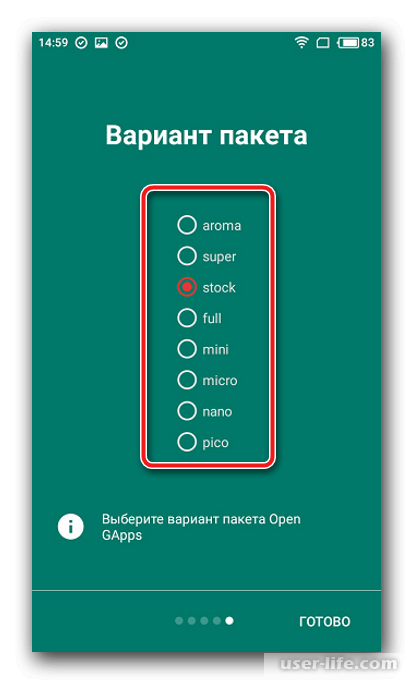
Для того, чтобы узнать, какие утилиты входят в конкретный инсталляционный пакет перейдите по приведённой ниже ссылке. В большинстве своём самым функциональным инсталляционным пакетом считают «Pico», поскольку в нём присутствует «PlayMarket» и несколько сопутствующих сервисов.
В случае, если в этом пакете вам будет чего-либо не хватать, то вы можете с лёгкостью загрузить компонент из магазина приложений.
Узнать состав инсталляционных пакетов «Open Gapps Manager»
8) После того, как мы выставили все требуемые параметры кликните по клавише «Скачать». Загрузка займёт некоторое время, поэтому потребуется подождать. После её окончания тапните по кнопке «Установить пакет».
9) Теперь нам необходимо предоставить данной утилите права суперпользователя. Сделать это достаточно просто – переключитесь в раздел «Настройки», после чего пролистайте до самого низа и найдите там пункт «Использовать права администратора» и переведите переключатель данного параметра в активное положение.
После чего появится сообщение от программы, в котором поступит запрос на использование рут-прав. Здесь даём положительный ответ.
Читайте:
Как получить права суперпользователя на «Android»
Кинго Рут как пользоваться скачать на ПК и Андроид
Root Genius как пользоваться получить рут права Андроид
Baidu Root как пользоваться рут права
10) После чего обратно переключаемся на главный экран утилиты и тапаем по клавише «Установить». После этого программа запросит несколько разрешений, которые потребуется выдать.
11) В принципе, на этом всё. Сам процесс установки будет происходить в автоматическом режиме и после неё ваш телефон будет перезапущен.
Если инсталляция прошла успешно, то после повторного запуска смартфона вы сможете увидеть на нём список сервисов от компании «Гугл».
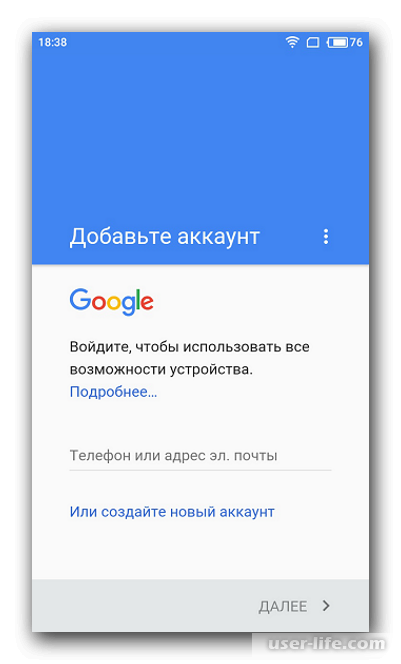
Метод 2 – Установка сервисов через режим восстановления
Описанный нами ранее метод является относительной новинкой для студии «OpenGapps», поэтому иногда бывают ситуации, когда утилита «Open Gapps Manager» может по каким-либо причинам не воспринять ваш смартфон и не установить на него требуемые сервисы. А вот метод, который они предлагали пользователям ранее является практически ультимативным.
Для установки сервисов «Гугл» при помощи данного метода вам потребуется перевести смартфон в режим восстановления и установить архив с приложениями в него непосредственно в режиме «рекавери». Давайте более подробно рассмотрим, как это сделать.
Скачивание архива с сервисами
1) Для начала перейдите по ссылке ниже к официальному сайту проекта «OpenGapps».
Перейти на официальный сайт «OpenGapps»
2) Но прежде, чем кликать по клавише «Download» для загрузки архива потребуется выбрать опции этого самого архива.
В числе этих опций следующие:
• «Platform» - если говорить коротко, то этот параметр означает архитектуру процессора, на которой он непосредственно выполнен.
Выбор правильной архитектуры так же важен, как и указание правильной версии операционной системы, так что выставьте всё корректно.
Для того, чтобы точно узнать, на какой архитектуре базируется процессор в вашем смартфоне лучше всего воспользоваться одной из утилит, которые доступны для тестирования процессора – это «Antutu Benchmark» или «AIDA64».
Или же в случае, если вы знаете, какой процессор инсталлирован в вашу систему, то пропишите название модели в поисковике и добавьте к запросу слово «specs». После этого переключитесь к официальному сайту производителя процессоров.
Зачастую они указывают там архитектуру, на которой базируется процессор.
• «Android» - ну тут всё достаточно просто – выберите версию своей операционной системы, на основе которой и работает гаджет.
Узнать эту версию можно перейдя в меню настроек и выбрав там пункт «О телефоне». В зависимости от версии лончера данный параметр может называться по-разному, но суть всё равно едина.
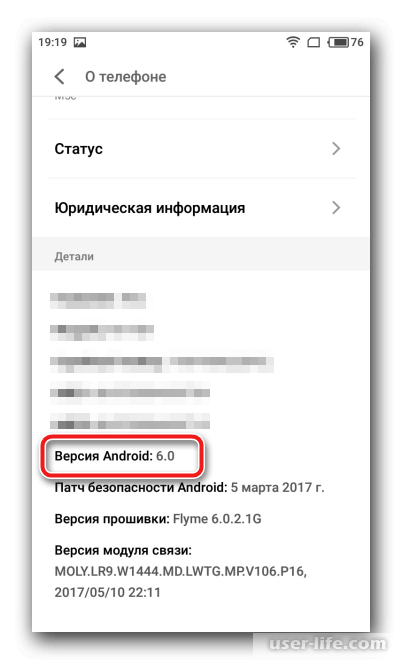
• «Variant» - это версия инсталляционного пакета, который вы собираетесь устанавливать на свой смартфон.
В случае, если вы не можете выбрать корректный вариант, то выбирайте «stock» - в нём содержаться все базовые приложения, которые инсталлируются в телефон вместе с операционной системой на стадии производства.
3) Как только вы убедились в том, что все параметры выставлены верно, можно приступать к инсталляции. Для это нажмите на кнопку «Download».
Инсталляция приложений
Для инсталляции выбранного пакета приложений на вашем телефоне должна присутствовать утилита, которая позволяет сделать модифицированное рекавери. Самыми популярными вариантами являются «TeamWin Recovery (TWRP)» и «ClockworkMod Recovery (CWM)».
О том, как установить кастомные версии прошивок на смартфоны вы можете узнать из приведённого ниже материала.
Читайте:
Как перепрошить «Android»-смартфон при помощи «TeamWin Recovery (TWRP)»
Как перепрошить «Android»-смартфон при помощи «ClockworkMod Recovery (CWM)»
1) Для начала перемещаем архив с приложениями, которые мы скачали во внутреннюю память смартфона или же на внешний накопитель.
2) Теперь переводим смартфон в режим пользовательского рекавери и указываем установленный пакет («Install» («Установка») в TWRP.
или «Install Zip» в CWM).
3) Собственно, на этом всё. Теперь вам остаётся только подождать, пока завершится установка модификации.
После установки смартфон перезагрузится и вы сможете пользоваться сервисами «Гугл» как и на любом другом смартфоне.
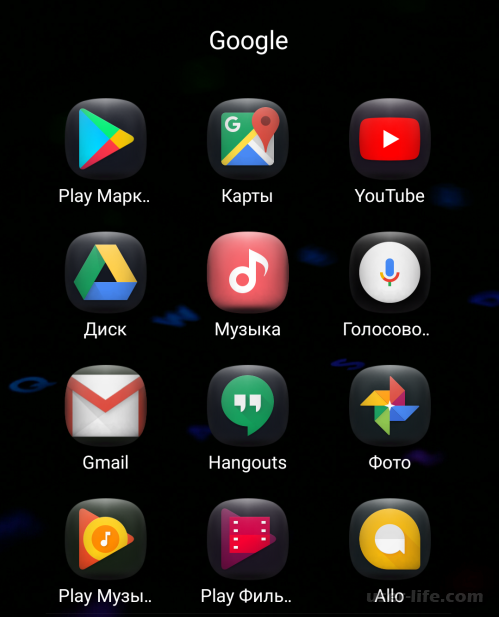
Заключение
Итак, как вы видите, установить сервисы «Гугл» на «Android»-смартфон достаточно просто. Надеемся, что данная статья смогла помочь вам. Всем мир!
Рейтинг:
(голосов:1)
Предыдущая статья: Как установить два ВатсАпа на один телефон
Следующая статья: Как обновить приложение на телефоне Андроид
Следующая статья: Как обновить приложение на телефоне Андроид
Не пропустите похожие инструкции:
Комментариев пока еще нет. Вы можете стать первым!
Популярное
Авторизация







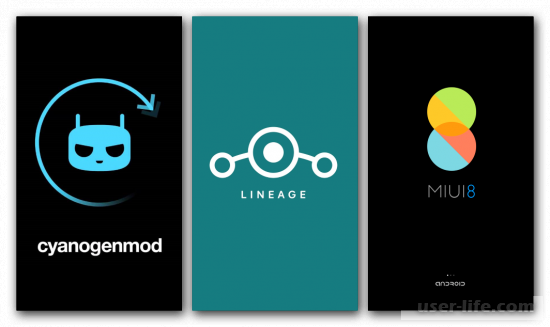
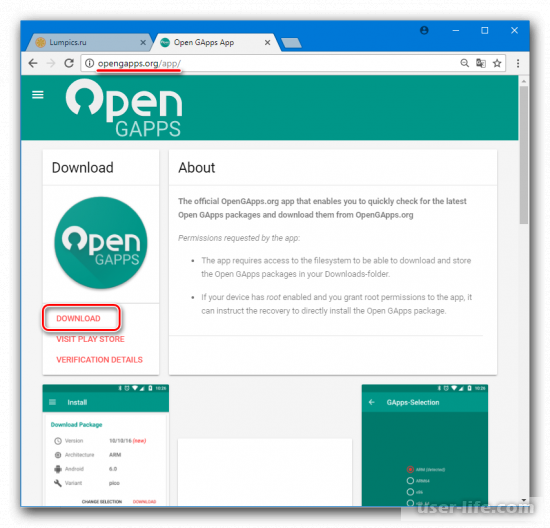
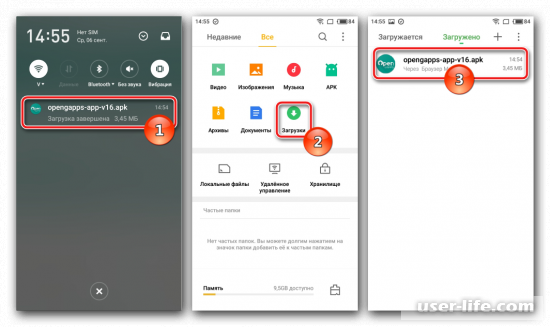
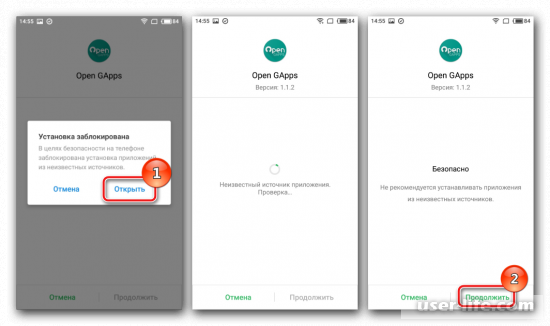
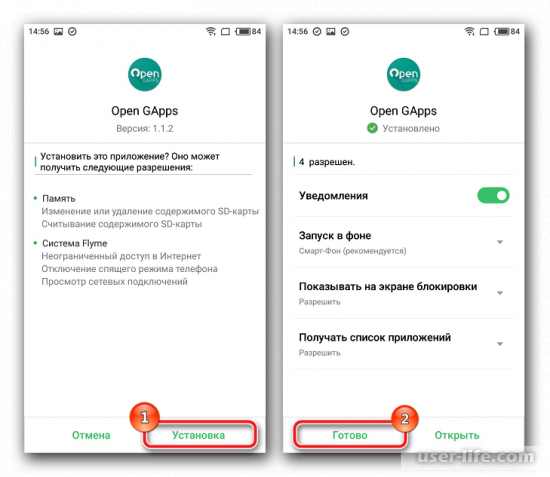
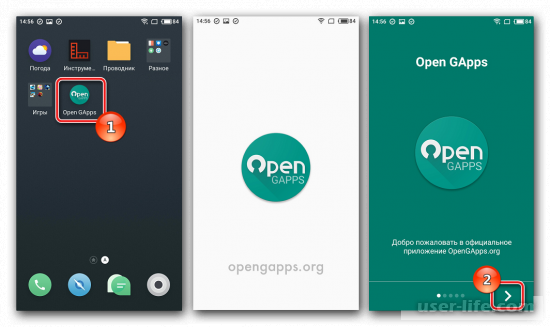
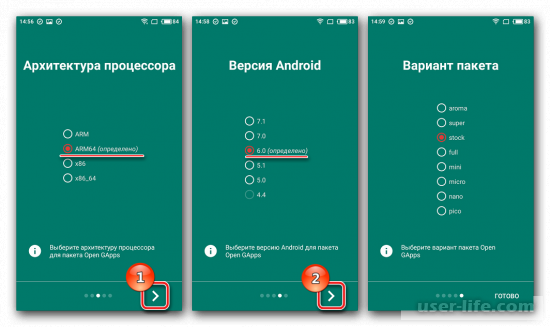
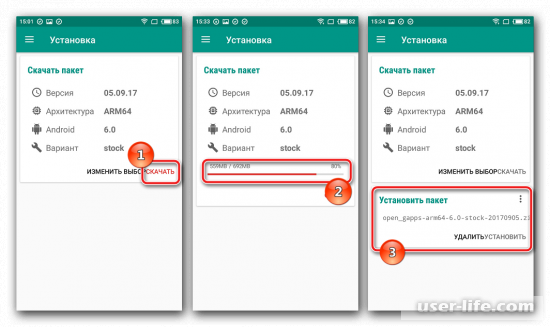
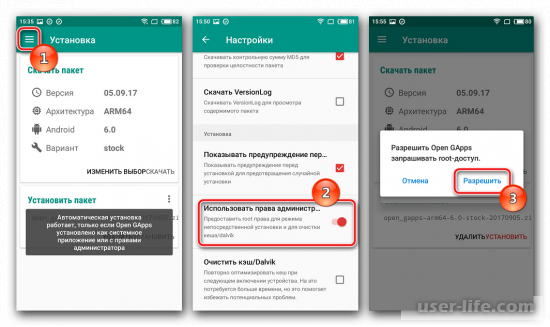
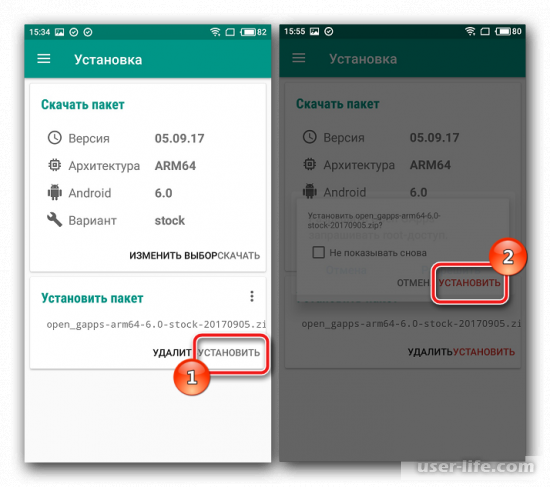
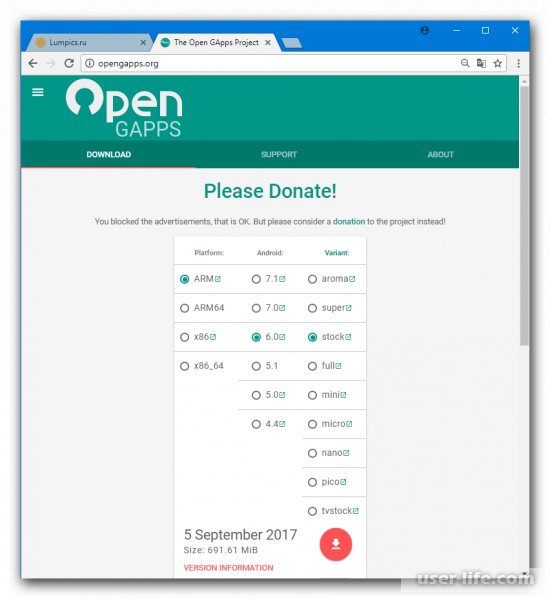
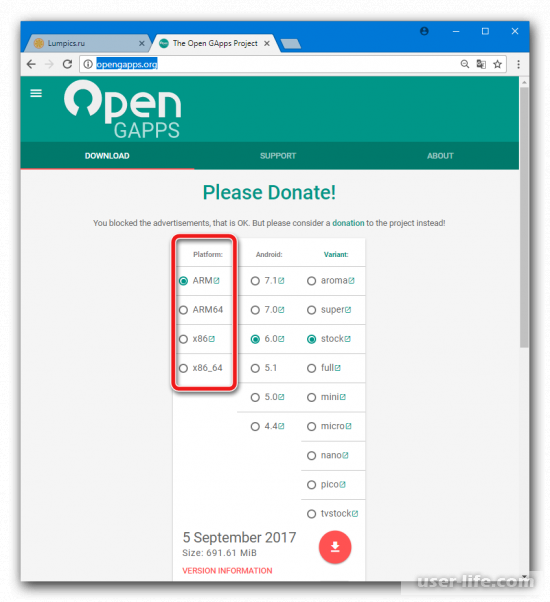
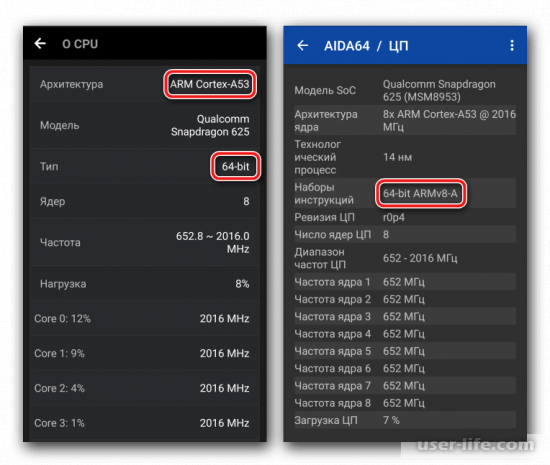
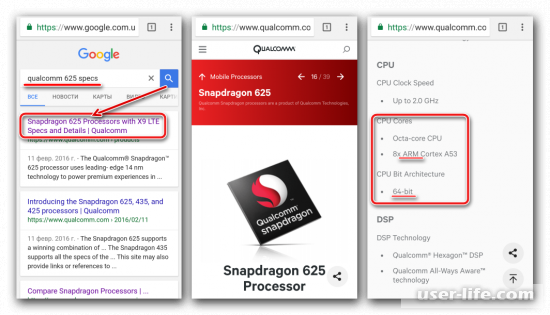
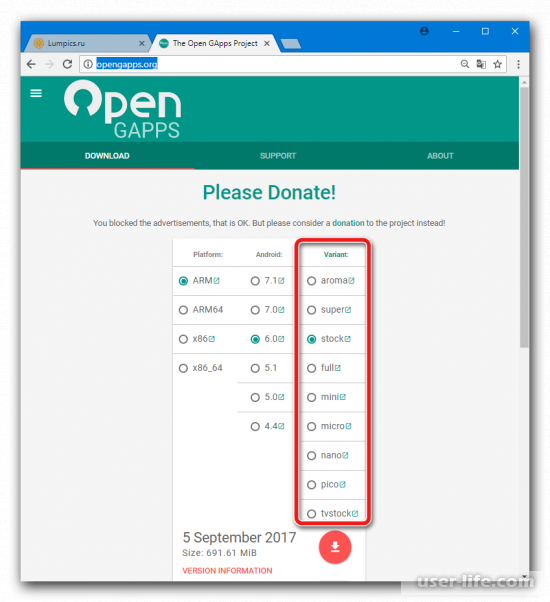
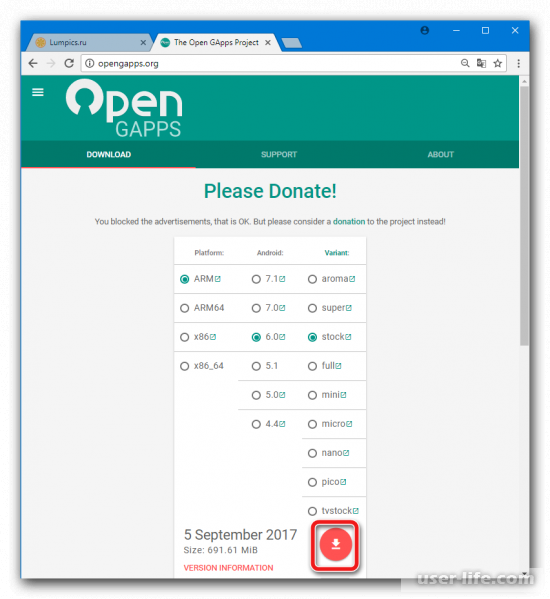

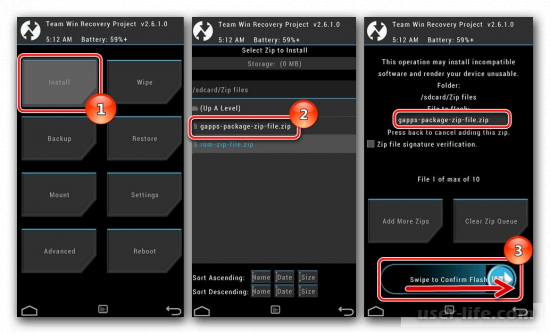
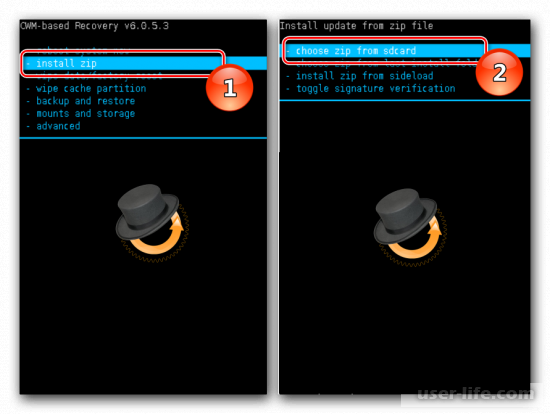




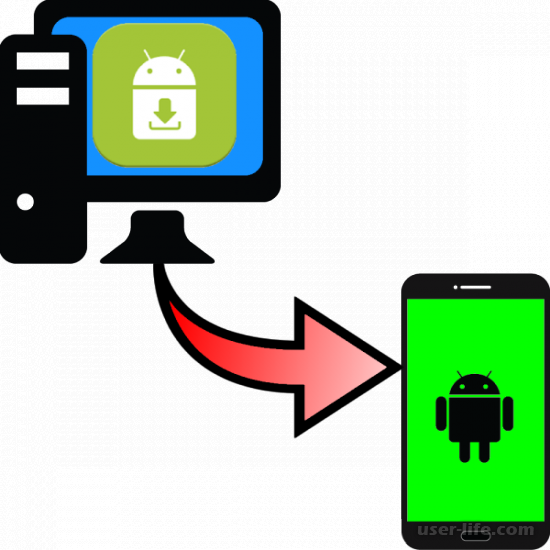









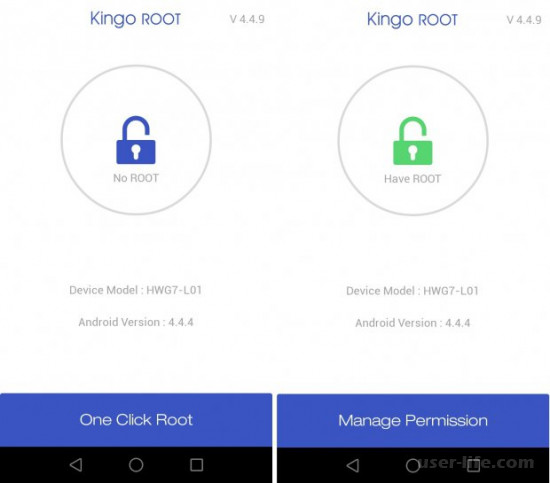

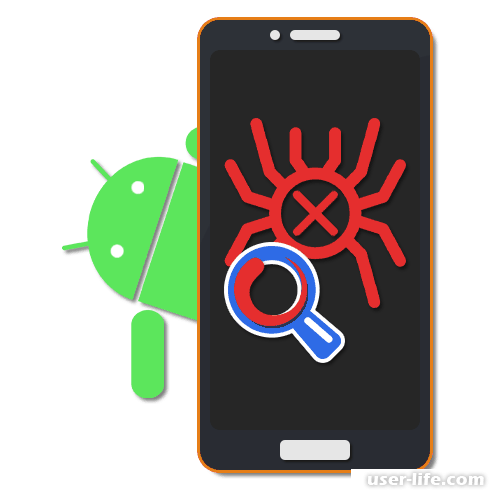











Добавить комментарий!